Creare un file ISO di Windows 11 25H2 personalizzato può sembrare un compito complesso, ma rappresenta una soluzione potente per chi desidera installare e reinstallare il sistema operativo Microsoft con driver, aggiornamenti e programmi già configurati. In questa guida passo passo scoprirai come preparare un’ISO su misura, riducendo tempi di installazione e ottimizzando la configurazione del tuo PC o di più macchine aziendali. Che tu sia un appassionato di tecnologia o un professionista IT, imparare a integrare driver, software e impostazioni direttamente nell’immagine ISO di Windows permetterà di avere sempre a portata di mano un sistema pronto all’uso, senza necessità di ulteriori interventi manuali.
A compendio degli altri approfondimenti che abbiamo sin qui già pubblicato, vediamo come sia possibile, in pochi semplici passaggi, personalizzare un’installazione di Windows 11 e renderla la base per il caricamento del sistema operativo sullo stesso o su altri PC.
Installazione di Windows 11 e dei programmi più utili
Come primo passo, è necessario installare Windows 11. L’installazione può avvenire in un sistema di test oppure in una macchina virtuale.
Alla comparsa della prima schermata della fase OOBE (Out-of-box experience), ultima fase dell’installazione di Windows 11, si deve premere la combinazione di tasti CTRL+MAIUSC+F3 che permette di accedere immediatamente alla cosiddetta Audit Mode. Su alcuni notebook potrebbe essere necessario premere CTRL+MAIUSC+Fn+F3.
In questo modo, le schermate di OOBE spariscono ed è possibile caricare tutti i programmi che si desiderano includere nel file ISO personalizzato di Windows 11. Si possono effettuare installazioni manuali oppure servirsi di tool come Microsoft Winget per automatizzare le installazioni. Come si vede nell’immagine di seguito, noi abbiamo utilizzato proprio Winget per installare applicazioni come Google Chrome, VLC, 7-Zip e diverse altre di uso comune.
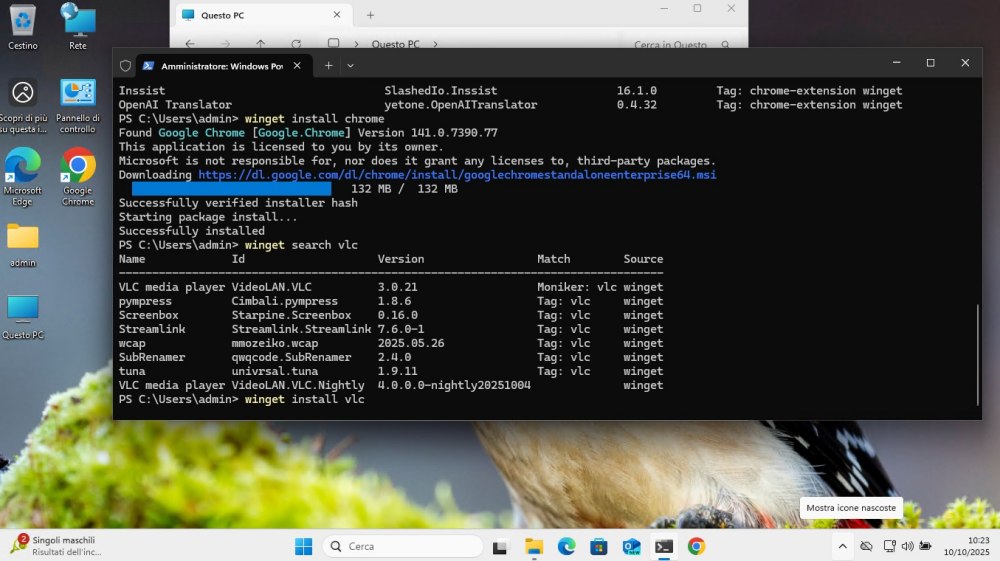
Il sistema effettua automaticamente un login automatico con l’account Admistrator nascosto. È possibile verificarlo digitando cmd nella casella di ricerca di Windows 11, scegliendo Esegui come amministratore quindi impartendo il comando whoami.
Al rientro in Windows 11, suggeriamo di non chiudere la piccola finestra Utilità preparazione sistema che compare in mezzo allo schermo.
Aggiunta di driver personalizzati
Si tratta ovviamente di un passaggio opzionale, tuttavia in questa fase è possibile anche valutare l’aggiunta di driver personalizzati all’immagine di Windows 11.
Dal momento che si dispone di un sistema attivo e funzionante, si possono aggiungere i driver in modalità offline prima di concludere le operazioni con Sysprep:
dism /online /Add-Driver /Driver:C:\DriversCustom /Recurse
Il comando registra i driver nel Driver Store di Windows 11. Durante il primo avvio su hardware differente, Windows 11 può installarli automaticamente se corrispondono alla configurazione del dispositivo in uso.
Ovviamente, la cartella C:\DriversCustom deve contenere i driver da aggiungere (ogni driver deve avere i file .inf, .sys, .cat necessari) . Questi possono essere esportati da altri sistemi usando ad esempio il comando che segue:
pnputil /export-driver * C:\DriverCustom
Prima di continuare con i passi seguenti, ricordarsi di eliminare la cartella C:\DriversCustom in modo tale che non compaia nell’immagine finale.
Preparare un supporto dove salvare l’immagine di Windows 11
Prima di procedere con il passo seguente, è fondamentale attrezzarsi con un supporto di memorizzazione sufficientemente capiente che permetta di accogliere l’immagine dell’installazione di Windows 11 (che sarà poi inserita nel file ISO).
Sulle macchine fisiche si può usare una seconda partizione sul disco di sistema o in un’altra unità oppure un supporto di memorizzazione esterno, ad esempio un SSD esterno collegato via USB (a patto che l’interfaccia sia sufficientemente veloce).
Su una macchina virtuale, si può utilizzare un’unità esterna (ove supportata) oppure creare un secondo disco virtuale da usare come unità di appoggio per la memorizzazione dell’immagine di Windows 11. L’importante è che tale unità sia comunque visibile e accessibile al boot della macchina virtuale (deve essere opportunamente partizionata e formattata).
Generalizzazione dell’installazione di Windows 11
A questo punto non si deve fare altro che tornare nella finestra Utilità preparazione sistema, scegliere Passare alla Configurazione guidata quindi spuntare la casella Generalizza e infine scegliere la voce Arresta il sistema. Se in precedenza si fosse chiusa la finestra Utilità preparazione sistema, si può aprirla di nuovo premendo Windows+R quindi digitando sysprep/sysprep.
Sysprep (System Preparation Tool) è uno strumento avanzato di preparazione del sistema Windows, utilizzato principalmente da amministratori IT e professionisti per creare immagini di Windows personalizzate. È fondamentale per chi vuole creare una ISO o un’immagine di Windows 11 completamente personalizzata, con software e driver già integrati, pronta per l’installazione su più PC senza interventi manuali successivi.
L’operazione prepara il sistema a essere distribuito su altri PC, rimuovendo le informazioni specifiche relative alla macchina corrente, sia essa fisica o virtuale.

Al termine della preparazione, il sistema – così come richiesto – si spegne automaticamente. Terminata questa fase, ciò che resta da fare è creare un’immagine della configurazione del sistema, da salvare all’interno del file ISO di Windows 11.
Avviare il sistema dal supporto d’installazione di Windows 11
Adesso NON bisogna assolutamente effettuare il boot del sistema dalla copia di Windows 11 appena “generalizzata”. È invece necessario avviare il PC, fisico o virtuale, dal supporto d’installazione di Windows 11. È essenziale acquisire un’immagine subito dopo aver eseguito Sysprep, perché se si riavvia il computer, questa sarà riassociata all’hardware del PC.
Alla comparsa della schermata Seleziona le impostazioni della lingua, si deve premere la combinazione di tasti MAIUSC+F10 (o MAIUSC+Fn+F10 su alcuni portatili) per poi individuare le lettere identificative di unità della partizione contenente l’installazione personalizzata di Windows 11 e del supporto che permetterà il salvataggio dell’immagine dell’installazione.
Nel nostro caso C: è l’unità contenente l’installazione di Windows 11 personalizzata poco fa; D: è un’unità (interna o esterna) destinata ad accogliere temporaneamente l’immagine dell’installazione del sistema.
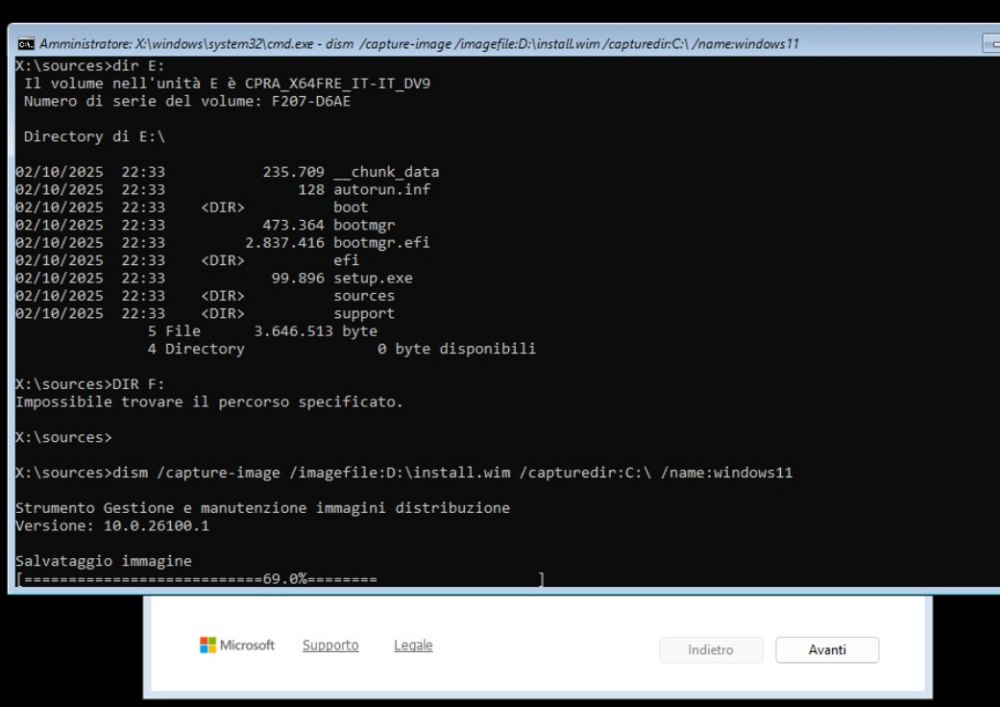
Con i comandi seguenti creiamo una cartella D:\Scratch quindi chiediamo la creazione dell’immagine install.wim contenente l’installazione di Windows 11:
md D:\Scratch
dism /capture-image /imagefile:D:\install.wim /capturedir:C:\ /ScratchDir:D:\Scratch /name:"Windows 11" /compress:maximum /checkintegrity /verify /bootable
Creare la ISO personalizzata con AnyBurn
Anziché avvalerci di strumenti più complessi, possiamo scaricare la versione portabile e gratuita di AnyBurn, programma che utilizzeremo per modificare la ISO di Windows 11.
Cominciamo con l’avviare AnyBurn, clicchiamo su Modifica file immagine nella schermata principale quindi selezioniamo il file ISO di Windows 11 da modificare (si può ad esempio scegliere la ISO personalizzata per installare Windows 11 su qualunque sistema).
Facciamo quindi doppio clic sulla sottocartella sources, individuiamo il file install.wim e clicchiamo sul pulsante Rimuovi in alto.
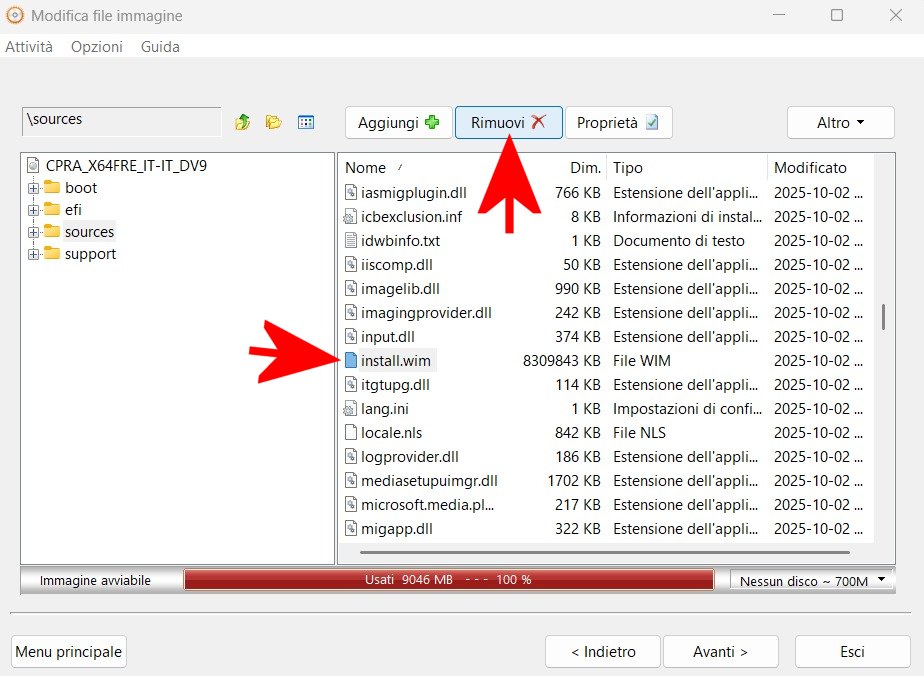
Adesso copiamo sul sistema il file install.wim generato in precedenza e contenente l’immagine dell’installazione di Windows 11 (vedasi paragrafo precedente).
Trasciniamo quindi tale file install.wim all’interno della sottocartella sources aperta in AnyBurn. Clicchiamo su Avanti e chiediamo la generazione di un file ISO personalizzato (clic su Crea).

Il file ISO così ottenuto può essere sfruttato per installare Windows 11 su macchine fisiche e virtuali con la configurazione personalizzata definita in precedenza e avvalendosi di tutti i driver aggiunti.
Note finali
In caso di problemi (i.e. “Installazione di Windows 11 non riuscita“) suggeriamo di premere la combinazione di tasti MAIUSC+F10 o MAIUSC+Fn+F10 alla comparsa dell’errore quindi digitare quanto segue:
notepad C:\$WINDOWS.~BT\Sources\Panther\setuperr.log
Bisogna verificare, quindi, il contenuto delle ultime righe per capire cos’è andato storto durante l’installazione. Anche l’altro file di log è utile:
notepad C:\$WINDOWS.~BT\Sources\Panther\setupact.log
È inoltre possibile fare riferimento al documento di supporto Microsoft nel caso in cui Sysprep notificasse qualche errore con il provisioning dei pacchetti software installati. Anche qui, la consultazione del file di log riportato nel messaggio d’errore aiuta a risalire alla causa del problema.
/https://www.ilsoftware.it/app/uploads/2025/10/ISO-Windows-11-personalizzata-driver-programmi.jpg)
/https://www.ilsoftware.it/app/uploads/2026/01/windows-nt-40-ssd-nvme-driver.jpg)
/https://www.ilsoftware.it/app/uploads/2026/01/copilot-integrato-esplora-file-windows-11.jpg)
/https://www.ilsoftware.it/app/uploads/2025/10/windows-11-26H1.jpg)
/https://www.ilsoftware.it/app/uploads/2026/01/collegamento-telefono-windows-11-app-schermo-intero.jpg)